如果您有 WordPress 网站,安装 SSL 证书是您反复听到的最重要的安全提示之一。 SSL 证书提供了一个安全的浏览环境,如果您在地址栏中的页面 URL 前面发现一个挂锁,通常可以判断网站是否启用了它。该挂锁意味着该网站具有安全的 HTTPS 连接——并且它使用的是 SSL 证书。
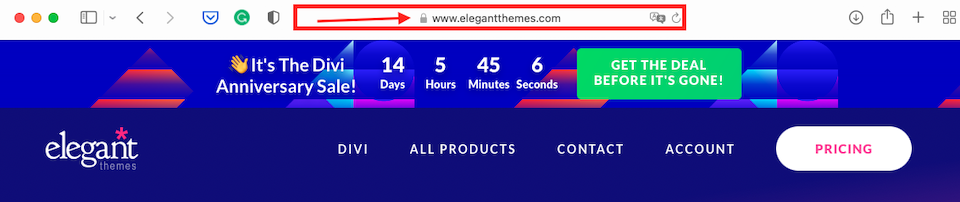
除了加强你的除了通过保护您的网站免受黑客攻击来为访问者提供安全的浏览体验外,SSL 还可以帮助您提高网页排名。现在大多数网络托管公司都在他们的包中包含 SSL 证书,而 Site Ground 也包含它。在本文中,我们将教您如何手动安装,以及可用的 SiteGround SSL 证书之间的区别。
什么是SSL证书?
在讨论“如何”之前,让我们回顾一下“什么”(以及“为什么”)。 SSL 代表“安全套接字层”,SSL 证书对浏览器和服务器之间传输的数据进行加密。如果没有 SSL,传输的数据是普通文本,很容易被拦截、更改或窃取。然而,一旦加密,该文本就会变成一堆毫无意义且很难破译的字符。
除了明显的挂锁之外,网站使用 SSL 证书的另一个标志是它的 URL 中是否有 HTTPS 而不是 HTTP。也有可能该站点正在使用 TLS,它代表“传输层安全性”。 TLS 是 SSL 的较新版本,但除了名称不同外,它们基本相同。 1999 年,Internet 工程任务组(或 IEFT)更新了 SSL 标准并更改了名称。您可以了解有关 TLS 与 SSL 的更多信息:您应该使用哪种协议?然而,在大多数情况下,这些术语可以互换使用,即使它们并不完全相同。
为什么要使用 SSL 证书?
如果您从访问者那里收集个人信息,例如信用卡或医疗信息,黑客将很难获得修改或窃取这些信息的机会。此外,自 2014 年以来,HTTPS 一直是谷歌排名的一个因素。如果您在网站上安装 SSL 证书,您在搜索结果中的表现将优于不安全的网站。另外,如果您安装了 SSL,访问者会感觉更舒服——如果您没有安装 SSL,许多人会避开您的网站。
SiteGround 网站工具和安全
我们在这里全面介绍了所有网站工具,但让我们简要回顾一下。站点工具是 SiteGround 的简化托管门户,它在 2019 年取代了 Panel。要访问站点工具,请登录 SiteGround.com,单击顶部的网站,然后选择您正在处理的网站右侧的站点工具。您会在左侧边栏中看到站点工具。
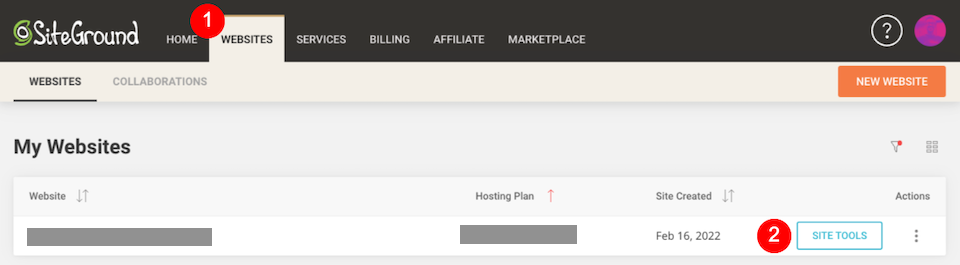
(如果你已经协作者添加到其他人拥有的网站,您可以在“协作”选项卡下找到。)

安全部分包括:
- 备份
- SSL管理器
- HTTPS实施
- 受保护的 URL
- 已阻止的 IP
- SG Site Scanner

使用备份,您可以查看和创建站点的备份。在 SSL Manager 中,您可以安装或导入 SSL 证书。如果你想通过加密连接工作,你可以打开 HTTPS Enforce。在受保护的 URL 中,您可以使某些 URL 不可访问,甚至可以使用密码保护它们。阻止的 IP 工具可让您阻止 IP 访问您的站点,如果您发现可疑活动,这将非常有用。 SG Site Scanner 检查恶意软件并在您遇到问题时提醒您。
SiteGround SSL 证书的类型
SiteGround 提供三种 SSL 证书:
- Let's Encrypt SSL
- Let's Encrypt Wildcard SSL
- Premium Wildcard SSL
Let's Encrypt SSL 证书是免费的,由 SiteGround 自动安装在每个具有标准 URL 的网站上。它的有效期为 90 天,但在到期时会由 SiteGround 自动续订。该证书是小型网站的最佳选择。理论上,如果不启用 SSL,您将永远没有时间。
Let's Encrypt Wildcard SSL也是免费的,有效期90天,过期SiteGround会自动为你续费。这是具有子域的中型网站的最佳选择。
Premium Wildcard SSL 需要付费且有效期为一年。它由 GlobalSign 发行,将保护您所有的子域。您的网站还将获得一个品牌印章,以显示它是如何受到保护的。建议将此证书用于处理大量客户数据和敏感信息的大型商业网站。
我们还想提请注意标准 SSL 和通配符 SSL 之间的主要区别。标准 SSL 证书可保护域名,无论是子域还是主域。通配符 SSL 证书保护域名及其下的任何子域。
如何使用 SiteGround 安装 SSL
SiteGround 会自动为每个网站发布 Let's Encrypt SSL。一旦您的域被注册或指向 SiteGround 的名称服务器,安装 SSL 最多可能需要 72 小时。您可以通过转到站点工具中的 SSL 管理器看到设置已完成 - 域名和证书名称右侧应该有一个活动状态。
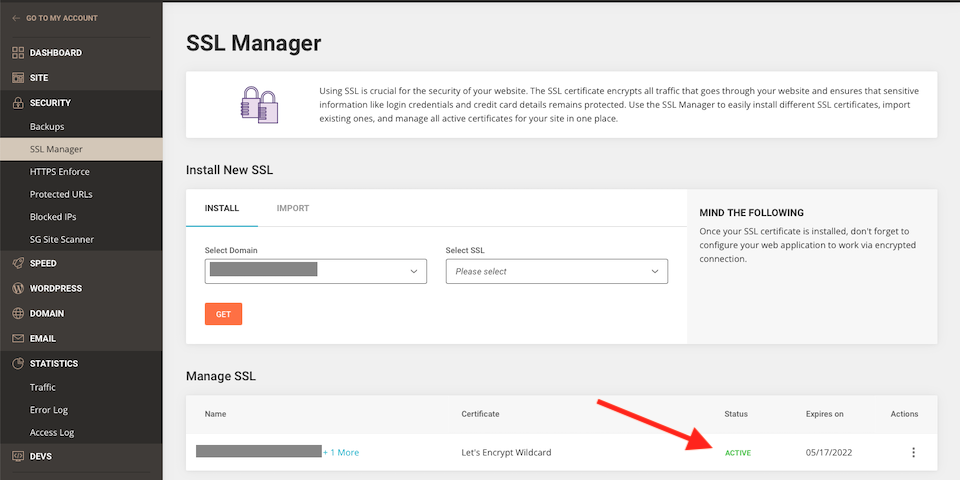
但是,如果这是72 小时窗口不会自动发生,您可能需要手动颁发 SSL 证书。
如何手动颁发 SSL 证书
首先转到网站 > 站点工具 > 安全 > SSL 管理器。在安装新 SSL 部分中,首先确保选择了正确的域名。然后,在右侧的选择 SSL 下,从下拉菜单中选择要安装的证书。接下来,单击橙色的“获取”或“订购”按钮(取决于您选择的证书)。
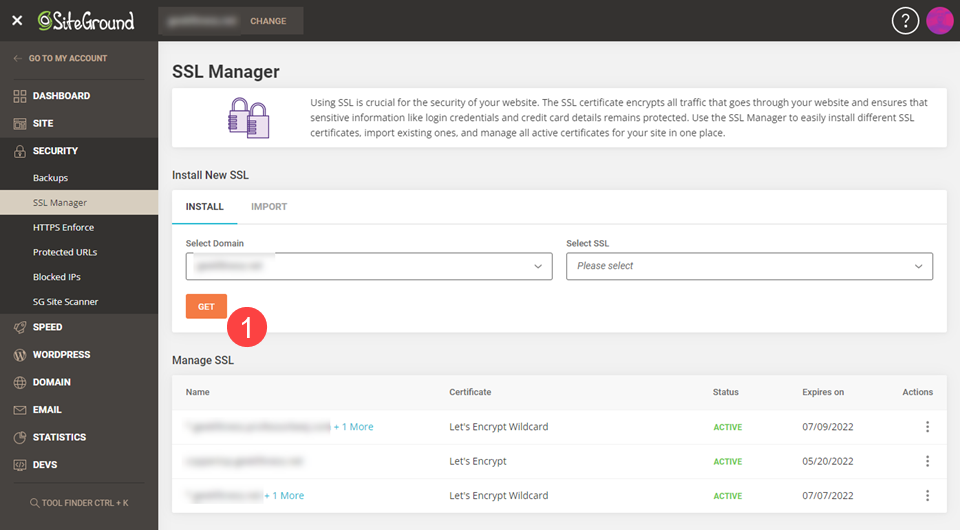
也可以导入外部证书。在 SSL 管理器中,选择导入。
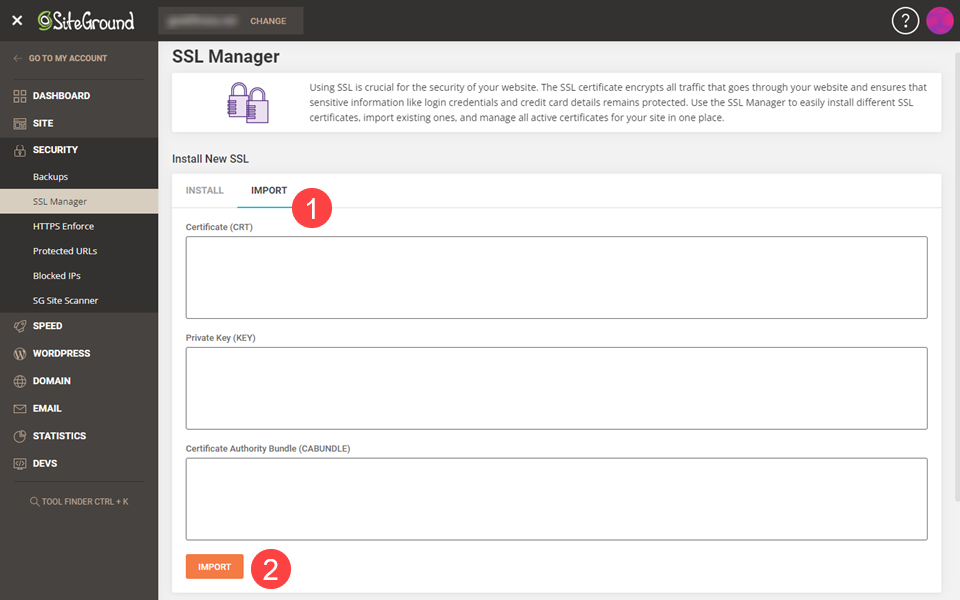
您需要输入证书、私钥和证书颁发机构捆绑包详细信息,然后选择导入。
WordPress 的后续步骤
为了使您的 WordPress 网站能够与您新安装的 SiteGround SSL 证书一起正常工作,您必须进行更多调整。您可以通过转到站点工具中的 HTTPS 强制选项并将其打开,从您的服务器执行此操作。但是,如果可能,建议您在我们接下来讨论的应用程序级别(即在 WordPress 中)执行此操作。
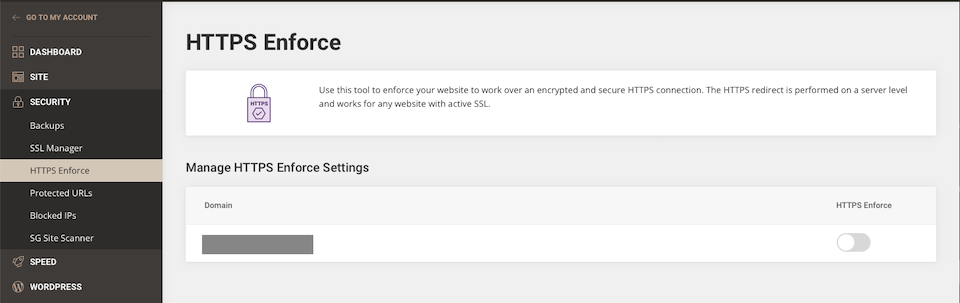
使用SiteGround Optimizer插件
SiteGround 建议使用他们的 SG Optimizer 插件来强制执行 HTTPS。您可以在您的 WordPress 仪表板中找到它(如果它没有自动添加,您可能需要下载它)。点击 SG Optimizer,然后点击下方菜单中的 Environment。在打开的页面上,找到 HTTPS Enforce 并将其打开。
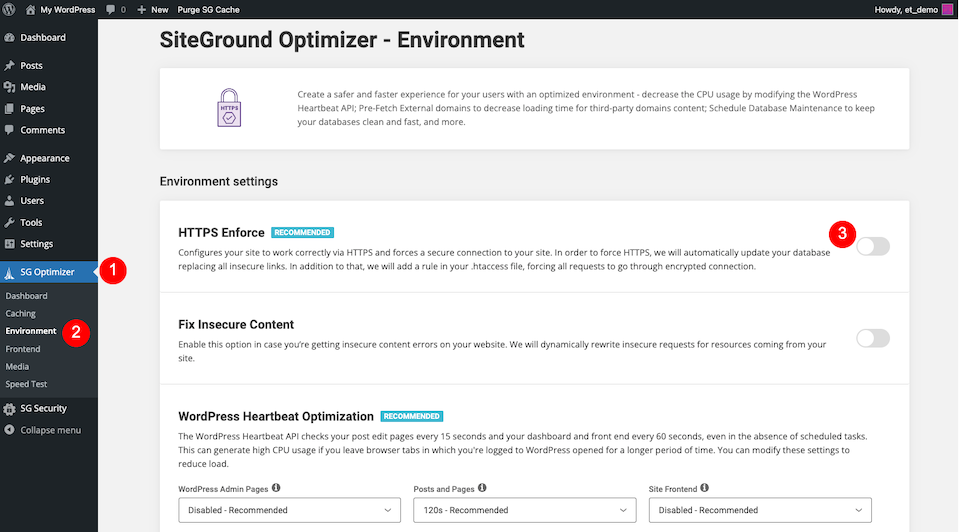
使用SiteGround查看和更新和删除 SSL 证书
在本节中,我们将向您展示如何查看 SSL 证书详细信息、续订 SSL 以及删除您不想再使用的证书。
查看您的 SSL 证书
要查看您的 SSL 证书,请转至站点工具 > 安全 > SSL 管理器并选择证书右侧的三点图标。选择查看证书。
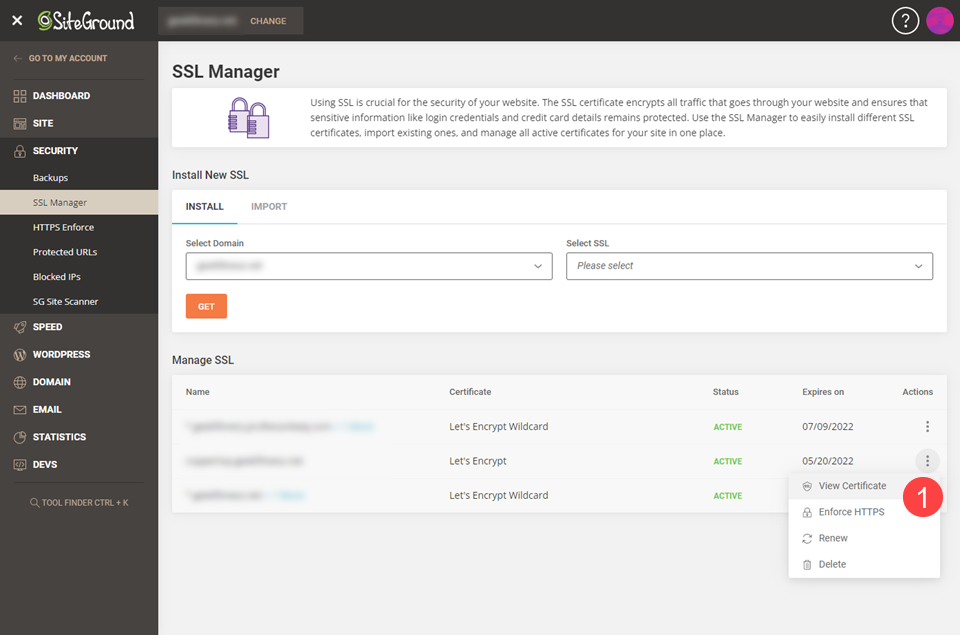
你应该看到一个A像这样的一系列加密字符串:
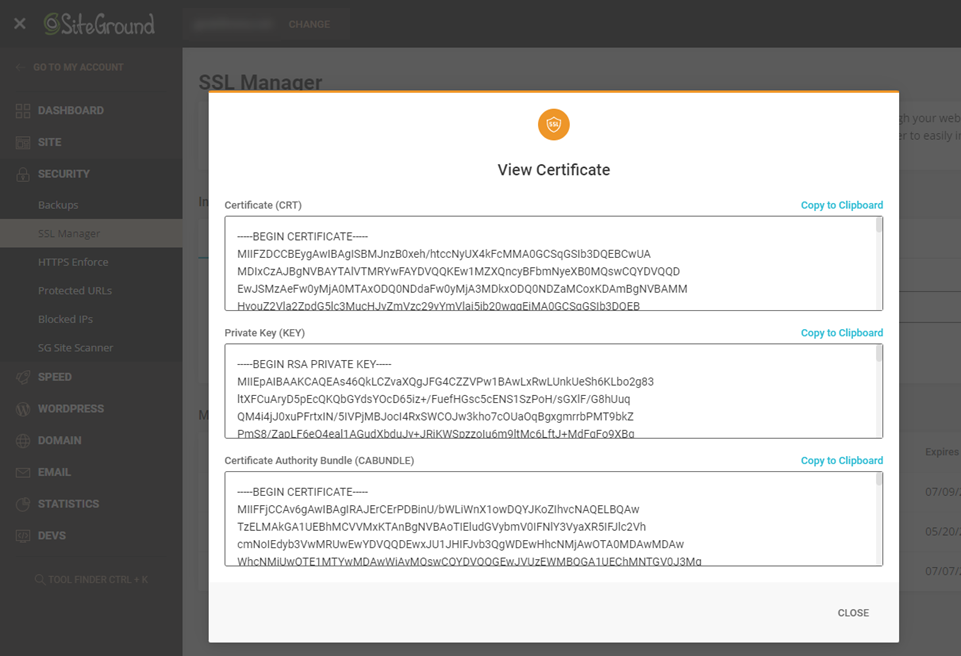
< strong>续订您的 SSL 证书
续订选项仅在证书到期前 30 天开始可用。此外,SiteGround 会在 90 天到期日期前 30 天自动续订 Let's Encrypt SSL 证书,因此在大多数情况下您无需执行任何操作。
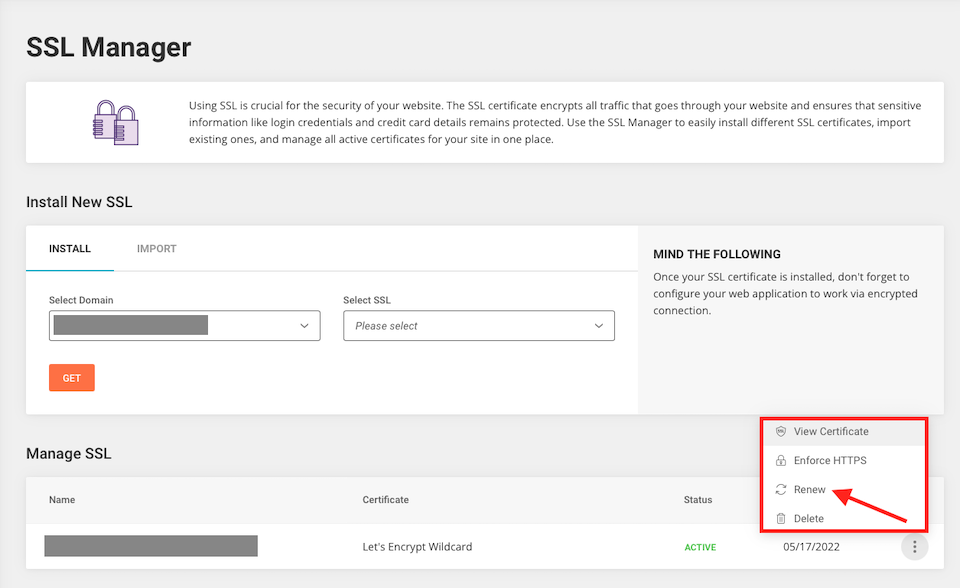
如果你有高级通配符SSL 证书,SiteGround 会在 12 个月到期日前 15 天自动续订。但是,如果您想手动续订此类 SSL 证书,您可以转到 SiteGround 主页上的“计费”并选择“续订”。
如果您导入了外部 SSL 证书,您将无法通过 SiteGround 续订。相反,请访问发行人的门户以获取更新。
删除您的 SSL 证书
如果您想删除您的 Let's Encrypt SSL 证书,请转至站点工具 > 安全 > SSL 管理器并选择右侧的三点图标证书。选择删除。

像这样删除证书是通常只在非常特殊的情况下才这样做,但有时可能是必要的。根据我们的经验,最常见的是用通配符替换标准的单域证书。
关于 SiteGround SSL 的最终想法
使用 SiteGround 的 WordPress 托管有很多好处,包括一个易于使用的站点工具门户,即使对于初学者也可以轻松保护您的站点。如果您想要一个对访问者安全且受 Google 信任的网站,则必须使用 SSL 证书。幸运的是,有了 SiteGround 的免费赠品选项以及自动安装和续订,您几乎不必考虑它。
如果您是 Elegant Themes 会员,您可以注册使用 SiteGround 托管 Divi,您不仅可以获得免费的 SSL 和站点工具平台,还可以获得与您的 Elegant Themes 帐户捆绑的 Divi 优化环境, 以便于设置。使用 Divi Cloud,站点设置和管理比以往任何时候都更容易。
您对 SSL 证书和 SiteGround 有什么经验?让我们在评论中知道!
查看源码






